1. 背景
一般来说,在传统安全测试如Web安全和App安全中,会倾向于使用VMware Workstation来启动一个Kali Linux虚拟机(以下简称VM)进行一些工具的使用。而在IoT安全测试中,会涉及大量外接工具/设备的使用,在VM 中运行这些工具并执行到 VM 的 USB 接口会存在一些 潜在影响,导致出错。
为了解决这一问题,我们把U盘配置为持久化(Persistence)储存的Kali Linux便携的口袋版,这将绕过在 VM 中使用 Kali 的潜在限制,且不影响现有的笔记本工作(系统)。制作完成后可以将做好的U盘启动盘插入任意一台PC中启动为Kali Linux,且收集的数据将在重新启动时被保存,
非一次性(Live)版
系统。
注明:经过Kali官方文档和科学上网后的各种研究,此方法无需分区工具、VMware等,简单粗暴快速!所有工具下载链接均已在下文附上,让你体验一步到位,飞一般的感觉。
2. 准备工作
硬件
- Windows PC x1
- 8GB 或以上U盘 x1 (本次安装使用32G容量U盘)
软件
- Kali Linux Live ISO镜像 : kali-linux-2022.2-live-amd64.iso 3.4GB *(下载推荐的镜像即可。由于本人日常测试均在Kali中完成,故选择了Everything版本的镜像:它包含所有的工具)
- Etcher/Rufus 镜像刻录工具 *(⚠️Rufus 不适用于所有映像 ,例如2022.1和2022.2版本中引入的
Kali Everything Live ISO)
3. 万事俱备,开始制作!
制作U盘启动盘
- 将U盘插入到Windows笔记本中,不用再拔出!
- 打开Etcher(操作比起Rufus更加简单) 选择镜像
kali-linux-2022.2-live-amd64.iso——选择U盘——点击Flash! Tips:Etcher默认使用MBR,实现最大的硬件兼容性。现在等待写入完成即可! *(⚠️:可能会收到 UAC 提示,要求提供需要接受的管理员权限,点确定就行)
Tips:Etcher默认使用MBR,实现最大的硬件兼容性。现在等待写入完成即可! *(⚠️:可能会收到 UAC 提示,要求提供需要接受的管理员权限,点确定就行)
BIOS设置
- 镜像Flash完毕后,重启Windows电脑,在开机时狂按某键(如:ESCF1F2DEL等),根据电脑型号的不同,按键有所不同,可自行度娘。我这里是 F1
- 进入BIOS中设置Secure Boot 为
Disable即关闭安全模式 - 调整Boot启动顺序为U盘为第一个
- 保存修改
最终目标!实现持久化储存
- 电脑自动重启,在开机时按F12 (每个按键电脑略微不同,自行度娘) 进入启动项选择界面,按回车选择USB盘
- 出现Kali的安装界面,首先选择第一个
Live (amd64)进去(以后不需要使用Live进去,现阶段是为了给持久化persistence做铺垫)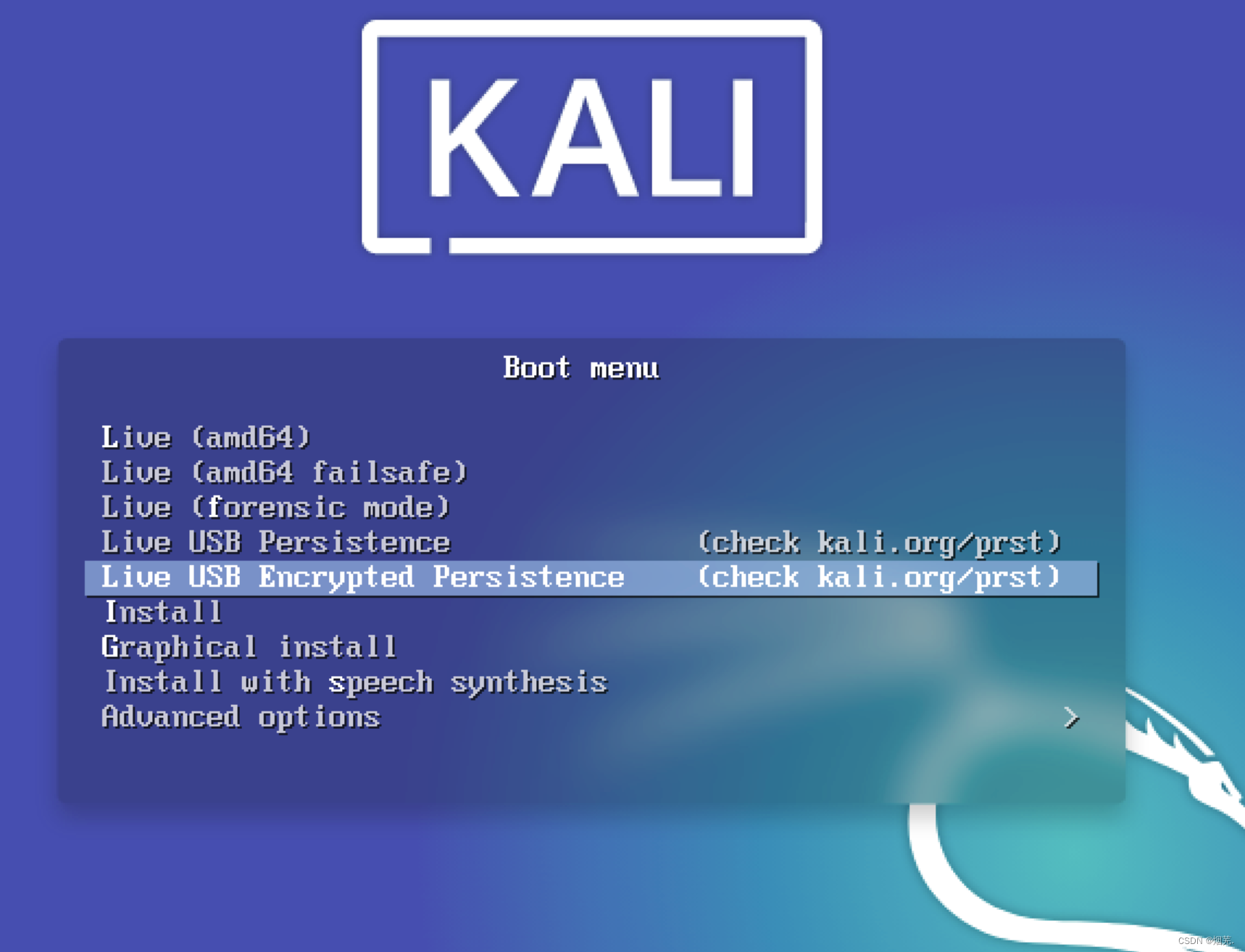
- 进入系统后打开Terminal,获得
root权限sudo su - 查看原始分区,找出我们的U盘启动盘。这里我们通过容量以及Disk model可以看出为
/dev/sda(⚠️:每个人的U盘的名称可能不同,格式为/dev/sd_,_处可以为a``````b``````c``````d等。如:/dev/sdb)fdisk -l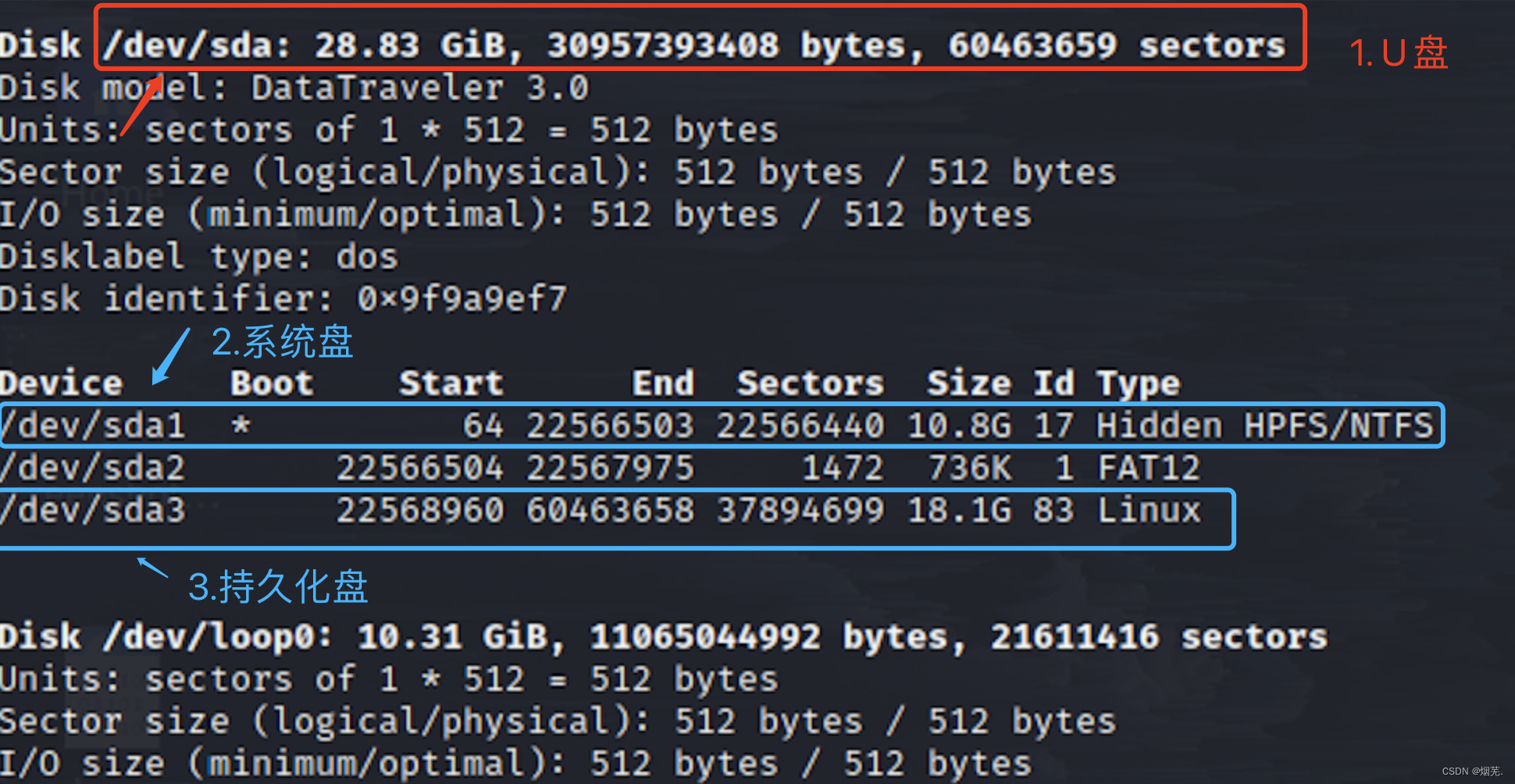 (⚠️:此时不应该出现sda3,此图为配置完毕后的截图)
(⚠️:此时不应该出现sda3,此图为配置完毕后的截图) - 在US盘上创建并格式化其他分区
fdisk /dev/sda遇到提示Command (m for help): 输入n之后输入Enter回车再次遇到Command (m for help): 输入w当 fdisk 完成后,新分区在 /dev/sda3 上创建;同样可以通过命令fdisk -l进行验证,发现多了一个/dev/sda3。 - 接下来,在分区中/dev/sda3中创建一个 ext4 文件系统,并将其标记为persistence
mkfs.ext4 -L persistence /dev/sda3 - 创建一个挂载点,将新分区挂载到该处,然后创建配置文件以启用persistence,最后卸载分区。
mkdir -p /mnt/myusb mount /dev/sda3 /mnt/myusb echo "/ union">/mnt/myusb/persistence.conf umount /dev/sda3 - 重启系统,在开机时按F12 ,进入Kali Linux的Boot Menu界面,选择第三个
Live USB Persistence进去。尝试创建一个文件夹再重启,文件夹仍存在证明持久化成功!
总结
到这里便携版拥有持久化储存的Kali Linux诞生了!
你可以带着该U盘去任何有电脑的地方工作,只需要更改新电脑BIOS设置并进入到Kali的Boot界面选择
Live USB Persistence
,即可进入你自己的Kali Linux,且所有修改都会被保存,一个即插即用的可移动便携系统就这样制作完毕了✌️
下一章将会针对简单蓝牙产品,使用Kali自带的蓝牙工具进行抓包分析。
参考文档
【1】:Making a Kali Bootable USB Drive on Windows
【2】: Adding Persistence to a Kali Linux Live USB Drive
版权归原作者 烟芜. 所有, 如有侵权,请联系我们删除。